Automatische app-updates uitschakelen in Android

Android-apps die zijn gedownload van de Google Play Store, worden standaard automatisch bijgewerkt. Als u liever de updates en eventuele nieuwe of gewijzigde rechten bekijkt die aan de updates zijn gekoppeld, kunt u ervoor kiezen automatische updates uit te schakelen.
De opties voor automatische updates verschillen enigszins in de nieuwe versie (5.0) van de Play Store. We laten u zien hoe u dit moet doen in zowel de oude als de nieuwe versie.
Google Play Store vóór versie 5.0
Als u automatische updates in versies van de Play Store eerder dan 5.0 wilt uitschakelen, raakt u het Play Store-pictogram aan. op het startscherm.
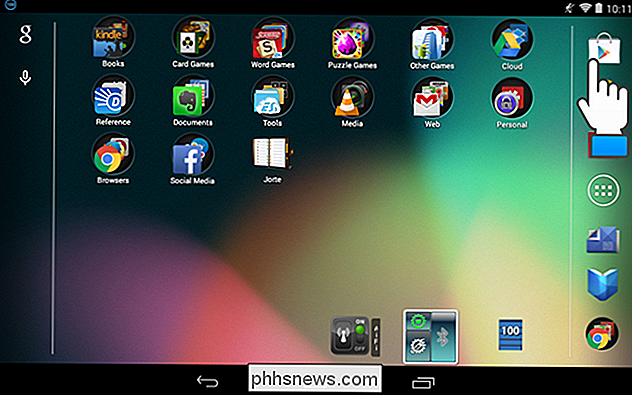
Raak in de Play Store de menuknop in de linkerbovenhoek van het scherm aan.
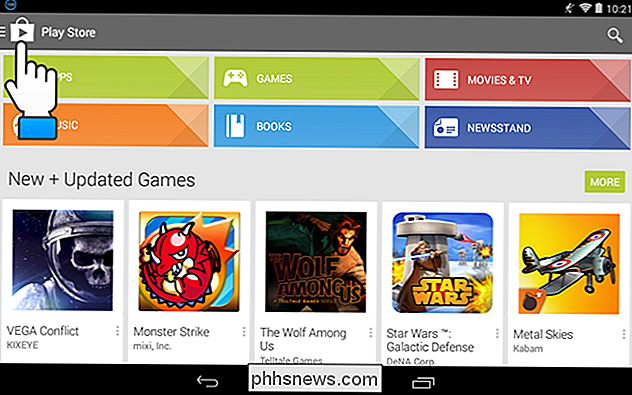
Tik op 'Instellingen' in het menu.
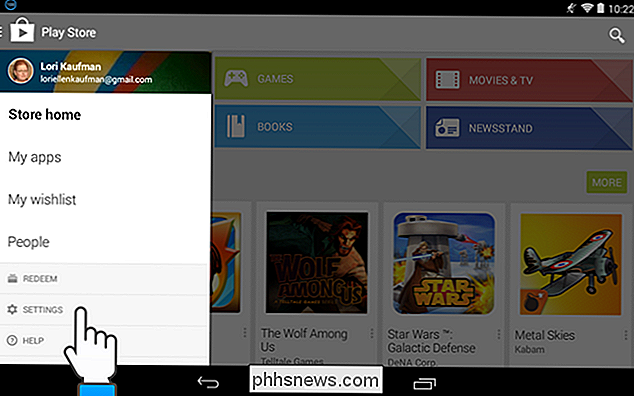
De optie 'Apps automatisch bijwerken' is in het gedeelte "Algemeen" van het scherm "Instellingen". Als er op elk gewenst moment 'Auto-update apps' staat. Er kunnen gegevenskosten in rekening worden gebracht ', waarna uw apps automatisch worden geüpdatet. Als u deze optie wilt uitschakelen, raakt u 'Auto-update apps' aan.
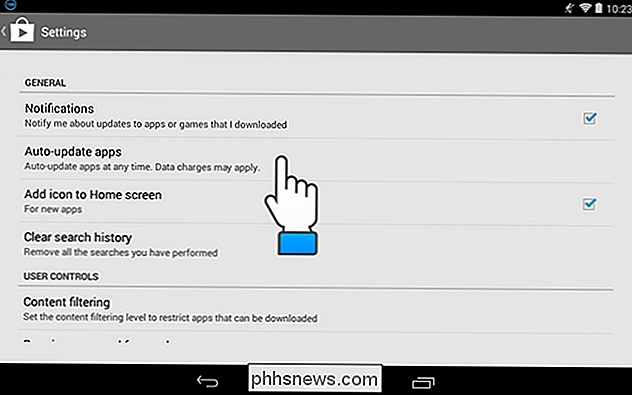
Tik in het dialoogvenster 'Apps automatisch bijwerken' op 'Apps niet automatisch bijwerken'.
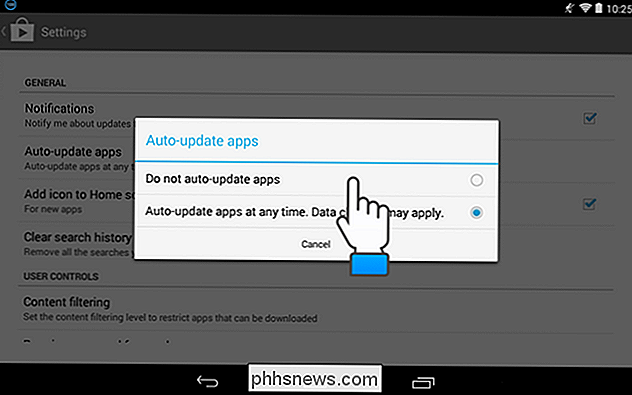
Het dialoogvenster wordt gesloten en het bericht 'Auto-update' update apps "optie is bijgewerkt met de" Do not auto-update apps "-instelling. Raak het Play Store-pictogram in de linkerbovenhoek van het scherm aan om terug te gaan naar het hoofdscherm van de Play Store. Je kunt ook op de knop Terug op je apparaat tikken.
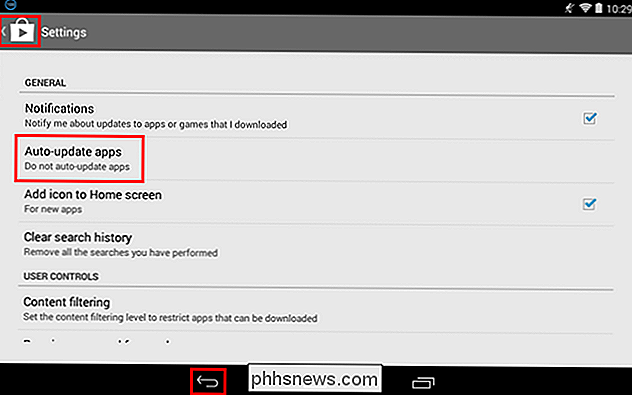
Op een Google Nexus 7, wanneer je het apparaat in de liggende modus houdt en je op het scherm "Mijn apps" staat, wordt het scherm opgesplitst in twee vensters. Het linkerdeelvenster bevat uw lijst met "Geïnstalleerde" apps en "Alle apps". Het linkerdeelvenster bevat knoppen waarmee u de app kunt "Openen", "Bijwerken" of "Verwijderen". Het selectievakje "Automatische updates toestaan" is ook beschikbaar in het rechterdeelvenster.
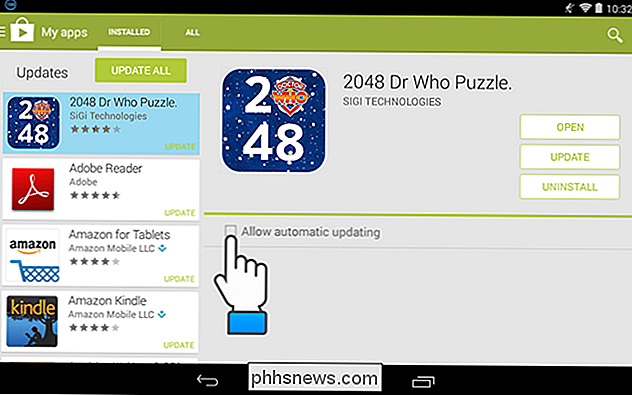
Als u het selectievakje "Automatische updates toestaan" inschakelt, zodat er een vinkje in het vak staat, verschijnt in het volgende dialoogvenster met de vraag of u schakel auto-update voor alle apps in.
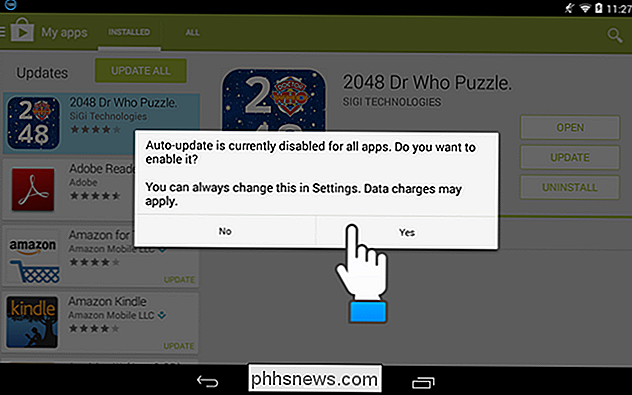
OPMERKING: U kunt details over de vereiste machtigingen voor een app bekijken door 'Machtigingsdetails' onder aan de app-pagina in de Google Play Store aan te raken.
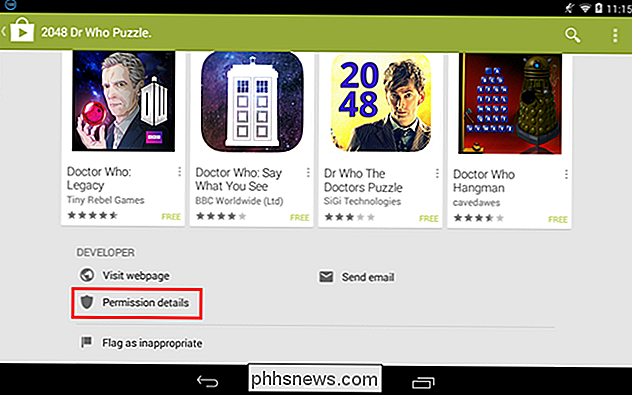
Google Play Store Versie 5.0
Als u automatische updates in versie 5.0 van de Play Store wilt uitschakelen, opent u de Play Store en raakt u het menupictogram in de linkerbovenhoek van het scherm aan.
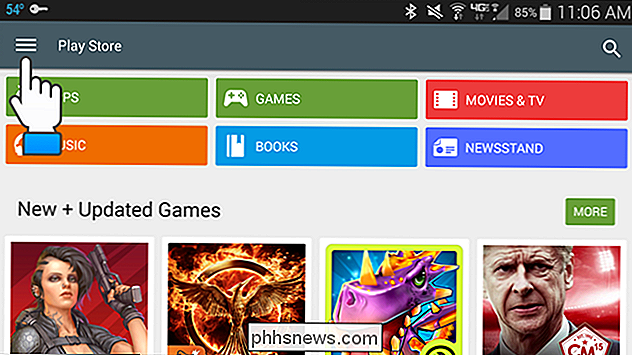
Scroll naar beneden en tik op "Instellingen" in het menu .
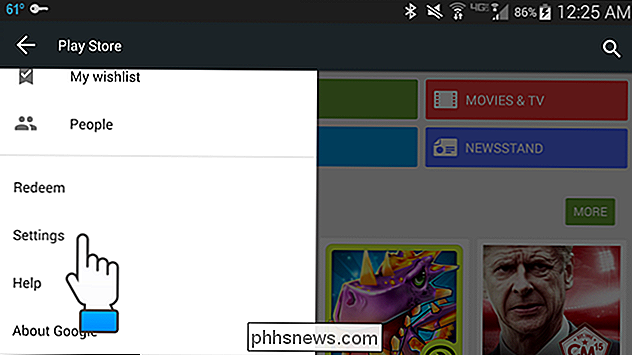
Als uw apps automatisch zijn geüpdatet, verschijnt de melding 'Apps automatisch bijwerken' in het gedeelte 'Algemeen' van het scherm 'Instellingen': 'Apps automatisch bijwerken op elk gewenst moment. Er kunnen gegevenskosten in rekening worden gebracht. 'Raak' Auto-update apps 'aan om deze instelling te wijzigen.
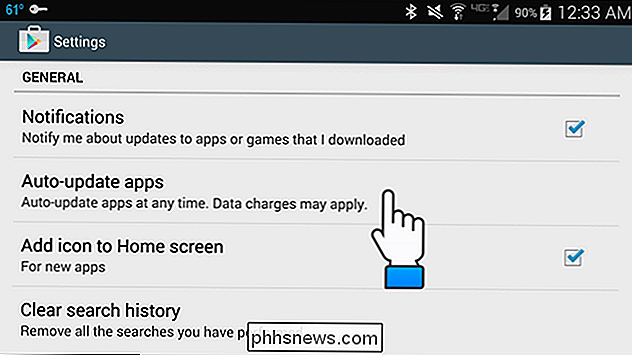
Het dialoogvenster' Apps automatisch bijwerken 'wordt weergegeven. Als u wilt voorkomen dat apps automatisch worden geüpdatet, tikt u op de optie 'Apps niet automatisch bijwerken'.
OPMERKING: als u wilt dat apps automatisch worden bijgewerkt, maar u wilt vermijden dat u uw datalimiet overschrijdt, raakt u de 'Auto-update apps' aan. via alleen wifi-optie. Met die optie kunnen uw apps alleen automatisch worden bijgewerkt wanneer u bent verbonden met een Wi-Fi-netwerk, zodat u hier geen gegevens voor gebruikt.

In versie 5.0 van de Google Play Store kunt u nog steeds de rechten voor een wifi-netwerk bekijken. app door 'Machtigingsdetails' onder aan de app-pagina aan te raken.
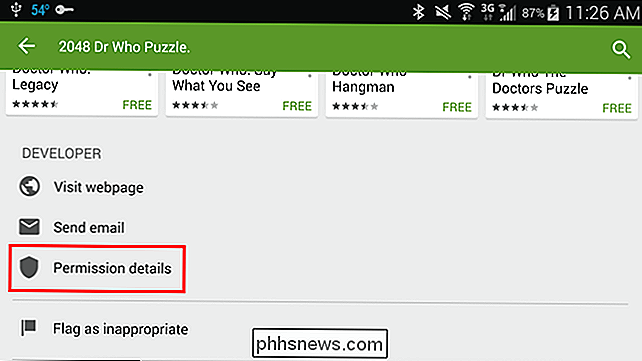
Als u apps handmatig bijwerkt, kunt u de machtigingen voor elke app bekijken en controleren of deze overeenkomen met of tolereren.

De beginnershandleiding van OneNote in Windows 10
Microsoft heeft veel van zijn interne apps vernieuwd om te passen bij de esthetiek van het ontwerp en de verbeterde functionaliteit in Windows 10, en wat we hebben gekregen in de nieuwe OneNote is niet anders. Als je al een toegewijde klant bent van concurrerende producten, zoals de Evernote desktop-app, zullen veel van de functies van Microsofts antwoord op snel noteren al vertrouwd aanvoelen.

Windows 10 Hiermee kunt u universele apps sideloaden, net als Android doet
Windows 10 markeert een grote verschuiving in de filosofie van Windows 8. In Windows 10 kunt u uw eigen universele sideload gebruiken apps van buiten de Windows store - net zoals u apps op een Android-telefoon of -tablet kunt sideloaden. Met Windows 8 heeft Microsoft het iPad- en iPhone-model van Apple gekopieerd, waardoor u gedwongen was om uw apps uit de beheerde winkel van Microsoft te halen.



